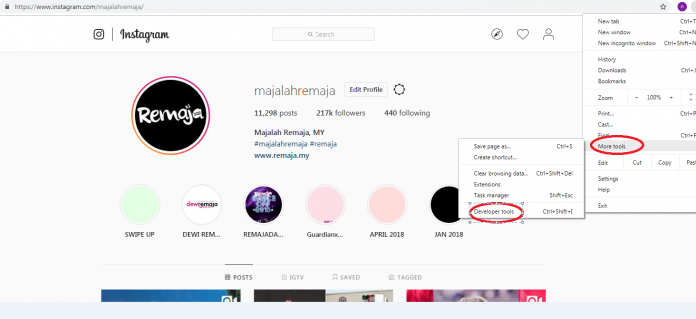
Selalunya apa yang korang buat sebaik saja terjaga daripada tidur? Mesti check handphone kan? Selain whatsapp, perkara pertama yang kebanyakan orang selalu buat lepas bangun tidur adalah check Instagram.
Betul tak?
Selama ni kita update IG di handphone saja. Tapi kalau korang nak jimatkan bateri telefon, boleh juga kalau nak upload gambar di IG guna desktop.
Biasanya kalau tengah bekerja di ofis atau student yang sedang nak siapkan assignment tu, korang boleh terus menggunakan PC atau laptop untuk main IG.
Di sini kami nak kongsikan step by step untuk upload gambar di Instagram menggunakan desktop.
1. Log in akaun korang di www.instagram.com

2. Klik pada butang titik tiga bertindih di sebelah kanan

3. Pilih More tools, dan seterusnya klik Developer tools

4. Kemudian, klik pada bahagian seperti yang bertanda di bawah

5. Seterusnya, refresh page
 6. Klik button + di bawah
6. Klik button + di bawah

7. Pilih gambar yang nak diupload

8. Seterusnya, klik next..

9. Akhir sekali letak la caption apa yang korang nak, dan klik share

Kalau nak lebih jelas, korang boleh tonton video tutorial yang dikongsi oleh Ashraf Bakar ini.
Senang je kan? Harapnya cara ini dapatlah jimatkan bateri handphone korang sikit. Hiks!
9 Step Macam Mana Nak Tambah Storage iPhone Secara Percuma
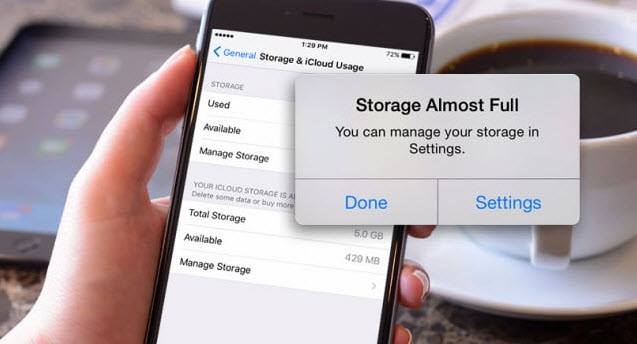
Isi Kandungan
ToggleRamai mengeluh bila storage handphone mula penuh, lebih-lebih lagi si kaki selfie yang gila bergambar.
Cukup potong ‘stim’ bila tengah syok bergambar atau buat video, tetiba dapat notification ‘Storage Almost Full’. Time tu la korang nak kena decide gambar mana yang perlu dibuang. Tapi, berat sungguh hati nak delete gambar-gambar yang ada dalam phone tu kan?
Jangan risau gaiss. Ada satu cara yang pengguna iPhone boleh buat tanpa memerlukan sebarang kos untuk tambah storage.
Macam mana nak buat? Ikut je step yang telah dikongsi oleh Rebonz Malaysia ini.
Step 1

Buka Setting, lepas tu pilih general dan kemudian, pergi ke iPhone storage
P/S: Korang boleh check storage yang tinggal dulu sebelum follow step 1 ini untuk bezakan berapa banyak storage yang korang ada sebelum dan selepas menggunakan cara ini.
Step 2

Scroll ke bawah dan pilih app mana yang paling banyak ‘makan’ storage korang. Lepas tu, tap saja di app tersebut.
P/S: Instagram antara app yang paling kuat makan storage.
Step 3

Delete app, kemudian download balik app tersebut.
P/S: Make sure korang ingat password IG sebab lepas install semula, kena log in macam biasa.
Step 4

Download google photo dekat app store. Korang boleh klik di sini untuk terus download, dan buka app tersebut.
Step 5

Kemudian, sign in Gmail dan pilih sama ada nak high quality (storage tanpa had) atau nak original (ada limit).
Lepas tu, pilih nak guna mobile data atau guna wifi je untuk upload gambar ke google photo ni. Cadangan kami, pilih je guna wifi sebab kalau gambar ada beribu dalam phone, boleh habis mobile data korang tu.
Kalau guna wifi, semua gambar dalam iPhone tu automatik terus backup dan upload ke google photo. Kalau wifi 100mbps, 200 gambar tak sampai dua minit pun dah settle.
Tip: Kalau korang nak cepat upload semua gambar, jangan keluar daripada app tu.
Step 6

Selepas dah selesai upload semua gambar, nanti korang akan nampak backup complete dan korang boleh tap dekat tiga line di atas tu
Step 7

Pilih free up space. Ini adalah untuk korang delete semua gambar dalam iPhone. So, kalau rasa nak selfie banyak-banyak, korang boleh kosongkan gambar yang ada dalam iPhone dan simpan dekat google photo ni.
Step 8

(Cara untuk download gambar yang dah delete ke dalam iPhone semula)
Kalau korang tiba-tiba nak balik gambar yang dah di delete tu, korang boleh pilih mana-mana gambar yang korang nak download dan tap dekat tiga titik sebelah kanan.
Step 9

Tekan download. Then, selesai.
P/S: Kalau gambar ni ada dalam iPhone (butang download tu takkan ada. So, make sure gambar yang korang nak download tu memang tak ada dalam iPhone korang)
Semoga perkongsian ini boleh membantu menyelesaikan masalah tak cukup storage iPhone korang ya. Hiks!
Akan Ikut Langkah, Samsung ‘Setuju’ Dengan Tindakan Apple Tak Sediakan Charger?

Pula dah..
Baru-baru ini, REMAJA pernah melaporkan mengenai pelan syarikat teknologi gergasi Amerika Syarikat iaitu Apple untuk tidak lagi menyediakan pengecas bateri (charger) di dalam pek model telefon iPhone seterusnya.
Walaupun ramai yang mengecam dengan rancangan Apple itu, namun mereka tidak terkejut dengannya. Ini memandangkan revolusi yang dilakukan oleh Apple baru-baru ini terhadap gajet yang mereka perkenalkan telahpun mendatangkan masalah kepada pengguna setia mereka.
Sebagai contoh, pengeluaran model iPhone tanpa earphone jack telah memaksa bakal pengguna untuk mendapatkan EarPods, AirPods, fon telinga ataupun kepala yang disokong dengan fungsi Bluetooth.
Menariknya, tindakan Apple itu telahpun ‘ditiru’ oleh beberapa pesaing terdekatnya seperti Samsung untuk rangkaian Samsung Galaxy bermula dengan Galaxy Note 10-nya (2019) yang didatangkan tanpa earphone jack.

Terkini, apabila model terbaru iPhone 12 dilaporkan akan dijual tanpa disertakan dengan pengecas bateri (charger) di dalam pek jualan, sekali lagi ura-ura bahawa Samsung akan mengikut jejak langkah tersebut bertebaran..
Menurut laporan berita ETNews dari Korea Selatan, ia mungkin akan dilaksanakan bermula tahun 2021 demi merendahkan kos penjualan dan disebabkan ramai pengguna setia Samsung telahpun memiliki charger sedia ada.
Bukan hanya itu, tindakan ini juga dikatakan boleh memberi impak signifikan terhadap kesan kepada alam sekitar apabila bahan buangan dapat dikurangkan.


Bagaimanapun, seperti Apple yang menawarkan charger 20W baharu untuk pembelian berasingan, korang juga masih boleh membeli charger Samsung secara berasingan di stor mereka.
*
Pada pandangan korang, adakah ia akan membantu untuk mengurangkan harga jualan ataupun telefon pintar Samsung dan Apple masih akan dijual pada kadar harga sama?
Jom lihat beberapa perkara yang kami ketahui mengenai model iPhone 12 terbaru.
Didatangkan Tanpa Charger, Ini 5 Perkara Yang Kami Tahu Tentang iPhone 12 Setakat Ini
Empat Perisian Yang Boleh Anda Guna Untuk Dapatkan Semula Fail Yang Telah Dipadam Pada Komputer

Isi Kandungan
ToggleBoleh jadi huru-hara dibuatnya bila ada dokumen-dokumen penting dalam komputer yang kita terdelete secara tak sengaja. Agak-agaknya boleh ke kita dapatkan fail atau dokumen itu semula?
Menurut amanz.my, kebarangkalian untuk mendapatkannya semula adalah rendah tetapi ada beberapa perisian yang membolehkan anda untuk mendapatkannya kembali.Kebiasaannya, apabila anda memadam sesuatu dokumen pada komputer, ia hanya memadam fail berkenaan daripada dipaparkan dan melabelkan ruangan berkenaan supaya bebas untuk digunakan bagi simpanan data.
Secara tidak langsung, fail-fail tersebut masih tersimpan pada ruangan storan sehingga data baru ditulis di atasnya. Perisian-perisian ini bertanggungjawab untuk membantu anda mendapatkan semula fail yang telah dipadam menggunakan algoritma khusus untuk mengaksesnya kembali.
Wah, kalau macam tu lepas ni kalau terdelete dokumen-dokumen penting dalam komputer tak payah la serabut otak lagi kan?
Caranya anda boleh memuat naik perisian-perisian berikut bagi membantu mendapatkan kembali fail yang telah dipadam.
1. Recuva

Salah satu perisian daripada pembangun CCleaner kerana ia menyediakan interface yang mudah untuk difahami oleh orang ramai. Anda hanya perlu membuka fail Recuva, kemudian pilih storan yang ingin diimbas dan jenis fail yang ingin dicari. Seterusnya, lakukan imbasan untuk fail yang boleh diselamatkan.
2. PhotoRec

PhotoRec memfokuskan untuk mendapatkan semula gambar digital yang hilang atau terpadam tanpa sengaja daripada hard disk atau sebarang medium-tetapi turut boleh digunakan untuk pelbagai jenis fail lain. Perisian ini bukan hanya ditawarkan untuk Windows, tetapi untuk Linux dan OSX juga.
3. FreeUndelete

Dengan konsep yang lebih kurang sama dan hanya memfokuskan pada pengguna Windows saja, FreeUndelete adalah satu lagi perisian yang boleh mendapatkan semula fail-fail yang sudah terpadam.
4. Disk Drill
Bagi pengguna Windows, mereka juga boleh menggunakan Disk Drill untuk melakukan imbasan dan perisian percuma ini membolehkan anda mencari kembali fail sehingga 1 GB melalui versi percuma.
Oleh sebab semua perisian ini lebih kurang sama, maka penting untuk anda tidak membuat sebarang penulisan data baru (seperti pemasangan perisian baru, merakamkan gambar pada kad-SD, dan sebagainya) supaya kebarangkalian untuk mendapatkan semula data yang terpadam adalah tinggi.
Sumber: amanz.my



